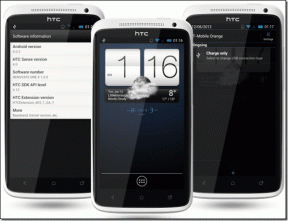Süsteemi draivi partitsiooni (C:) laiendamine Windows 10-s
Miscellanea / / November 28, 2021
Oletame, et teie süsteemidraivil (C:) napib kettaruumi, siis peate võib-olla Windowsi sujuvaks tööks seda partitsiooni laiendama. Kuigi saate alati lisada suurema ja parema kõvaketta, kuid kui te ei soovi riistvarale raha kulutada, võite kettaruumi suurendamiseks laiendada C: Drive'i (süsteemi partitsiooni).

Peamine probleem, millega silmitsi seisate, kui süsteemidraiv täis saab, on see, et arvuti muutub valusalt aeglaseks, mis on väga ärritav probleem. Enamik programme jookseb kokku, kuna lehitsemiseks ei jää ruumi ja kui Windowsi mälu saab otsa, pole RAM-i, mida kõikidele programmidele eraldada. Nii et ilma aega raiskamata vaatame alloleva juhendi abil, kuidas laiendada süsteemi draivi partitsiooni (C:) Windows 10-s.
Sisu
- Süsteemi draivi partitsiooni (C:) laiendamine Windows 10-s
- 1. meetod: Windowsi kettahaldustööriista kasutamine
- 2. meetod: kasutage C: draivi laiendamiseks kolmanda osapoole programme
Süsteemi draivi partitsiooni (C:) laiendamine Windows 10-s
Veenduge, et luua taastepunktjuhuks kui midagi valesti läheb.
1. meetod: Windowsi kettahaldustööriista kasutamine
1. Vajutage Windowsi klahvi + R ja seejärel tippige diskmgmt.msc ja avamiseks vajutage sisestusklahvi Kettahaldus.

2. Veenduge, et teil oleks jaotamata ruumi, kui mitte, siis järgige alltoodud samme.
3. Paremklõpsake teine sõit, ütleme Sõida (E:) ja valige Kahanda helitugevust.

4. Sisestage ruumi maht MB-des, mida soovite kahandada, ja klõpsake Kahanema.
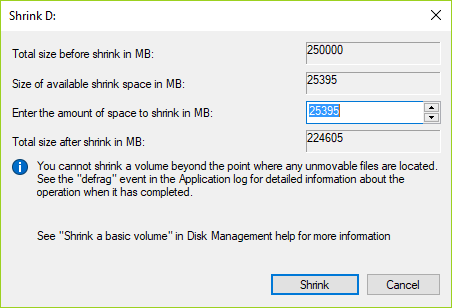
5. Nüüd vabastaks see ruumi ja saaksite palju jaotamata ruumi.
6. Selle ruumi eraldamiseks draivile C: paremklõpsake draivi C: ja valige Laiendage helitugevust.

7. Valige draivi C: draivipartitsiooni laiendamiseks jaotamata partitsioonis ruumi maht MB-des.
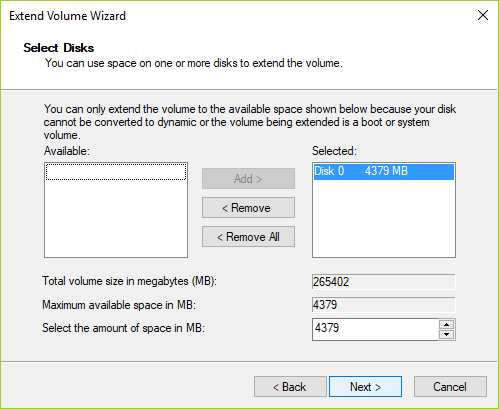
8. Kui protsess on lõppenud, klõpsake nuppu Edasi ja seejärel nuppu Lõpeta.
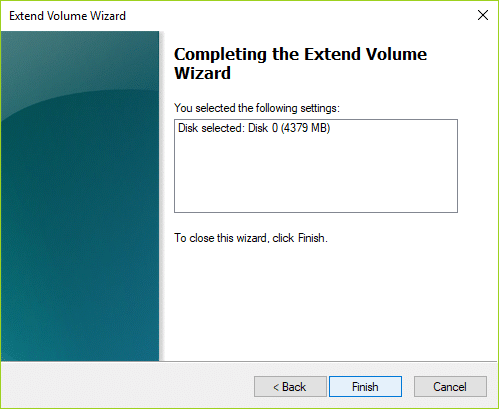
9. Sulgege kõik ja taaskäivitage arvuti muudatuste salvestamiseks.
2. meetod: kasutage C: draivi laiendamiseks kolmanda osapoole programme
EASEUS Partition Master (tasuta)
Sisaldab Windows 10/8/7 partitsioonihaldurit, ketta ja partitsiooni kopeerimise viisardit ja partitsiooni taastamise viisardit. See võimaldab kasutajatel partitsiooni suurust muuta/teisaldada, süsteemidraivi laiendada, ketast ja partitsiooni kopeerida, partitsiooni liita, partitsiooni tükeldada, vaba ruumi ümber jagada, dünaamilist ketast teisendada, partitsiooni taastamist ja palju muud. Olge ettevaatlik, partitsioonide suuruse muutmine on tavaliselt ohutu, kuid võib juhtuda vigu ja enne kõvaketta partitsioonide muutmist varundage alati kõik olulised asjad.
Paragoni partitsioonihaldur (tasuta)
Hea programm kõvaketta partitsioonides üldiste muudatuste tegemiseks, kui Windows töötab. Selle programmiga saate partitsioone luua, kustutada, vormindada ja nende suurust muuta. See võib ka defragmentida, kontrollida failisüsteemi terviklikkust ja palju muud. Olge ettevaatlik, partitsioonide suuruse muutmine on tavaliselt ohutu, kuid võib juhtuda vigu ja enne kõvaketta partitsioonide muutmist varundage alati kõik olulised asjad.
Soovitatav:
- Kuidas teisaldada Windows 10 rakendusi teisele kettale
- Kuidas kasutada Malwarebytes Anti-Malware'i pahavara eemaldamiseks
- Eemaldage Windows 10 kontekstimenüüst suvand Cast to Device
- Kuidas muuta Windows 10 vaikeinstallikataloogi
Seda siis, kui olete edukalt õppinud Süsteemi draivi partitsiooni (C:) laiendamine Windows 10-s kuid kui teil on selle artikli kohta endiselt küsimusi, küsige neid kommentaaride jaotises.